1. Tắt tính năng tự động phát video
Mặc định video trên News feed Facebook sẽ tự động phát bất kể bạn có muốn xem hay không. Tính năng này của Facebook nhằm tăng lượng người xem video trên mạng xã hội của hãng. Tuy nhiên, nhiều người dùng cảm thấy tính năng này rất phiền phức bởi vì nó làm tăng chi phí sử dụng 3G/4G và hao pin.
Không chỉ vậy, gần đây Facebook còn giới thiệu tính năng tự động phát video quảng cáo trên cả News feed và các bài viết dạng Instant Article.
May thay, Facebook cho phép bạn tắt hoàn toàn tính năng này.
Từ ứng dụng Facebook, bạn bấm nút trình đơn (hình ba thanh ngang) ở dưới cùng góc phải.
Tiếp theo, bạn chọn Settings & Privacy (Cài đặt và Quyền riêng tư) > Settings (Cài đặt) > Media and Contacts (Phương tiện và liên hệ) > Videos and Photos (Video và ảnh) > Autoplay (Tự động phát).
Cuối cùng, bạn chọn Never Autoplay Videos (Không bao giờ tự động phát video).
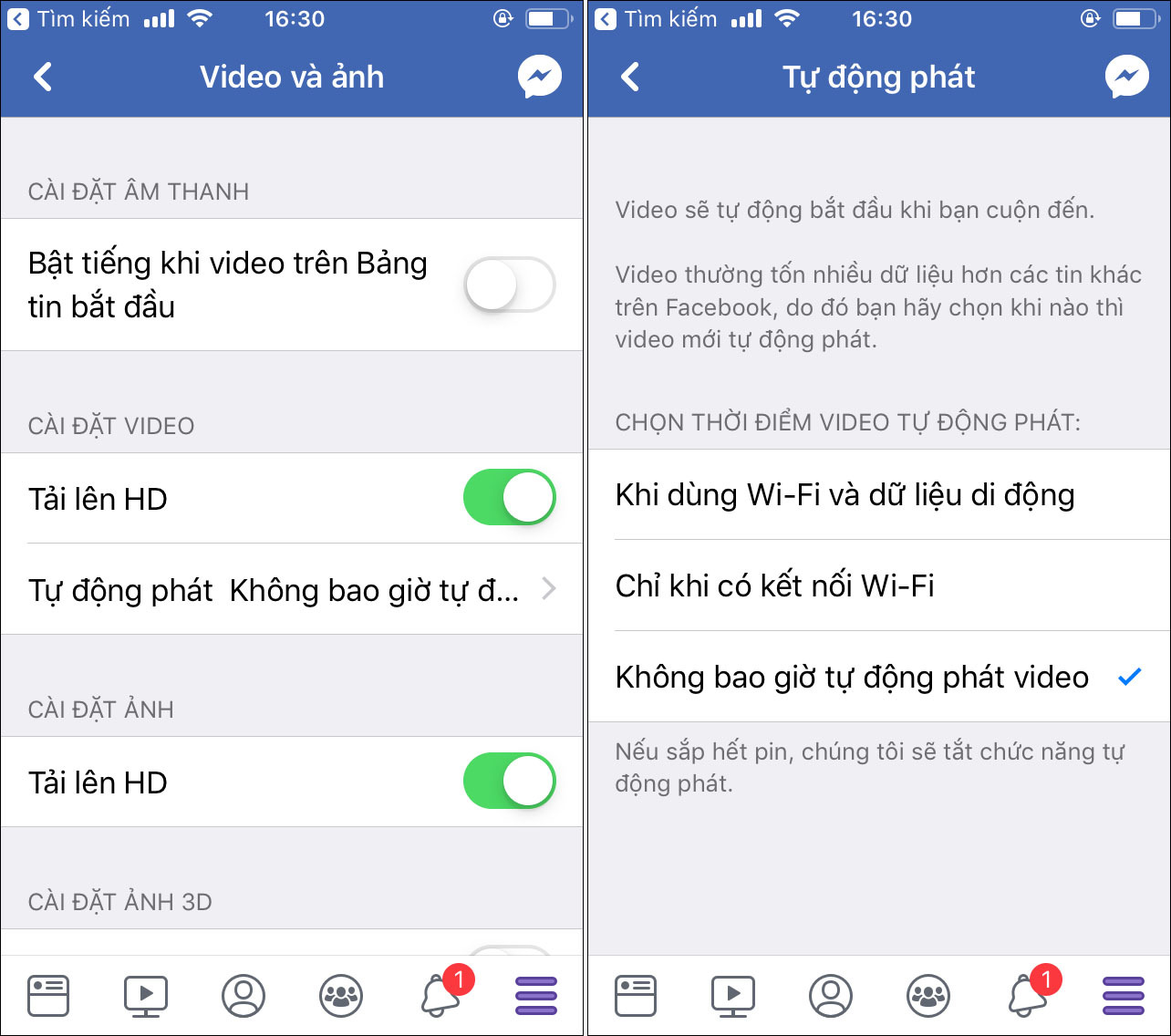 |
2. Đăng nhập nhanh chóng hơn với mã khóa đăng nhập
Nếu vì một lý do gì đó bạn không muốn Facebook luôn luôn ở trạng thái đăng nhập mỗi khi bạn mở ứng dụng, bạn có một cách dễ dàng hơn để đăng xuất và đăng nhập trở lại, đó là sử dụng mã khóa 4 con số.
Để kích hoạt tính năng này, bạn bấm nút trình đơn (hình ba thanh ngang) ở dưới cùng bên phải và chọn Log out (Đăng xuất).
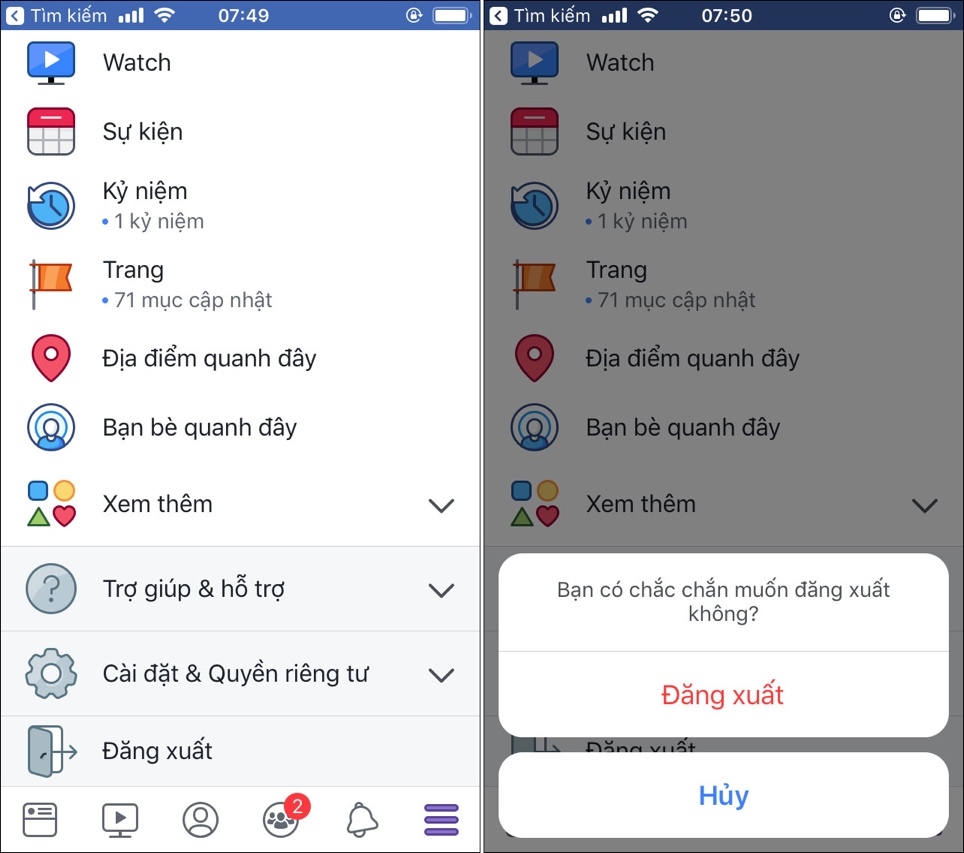 |
Tại màn hình có ảnh đại diện, bạn bấm nút bánh xe răng cưa, chọn Add passcode (Thêm mã khóa) và nhập 4 con số bất kỳ làm mã khóa. Bấm nút Close (Đóng).
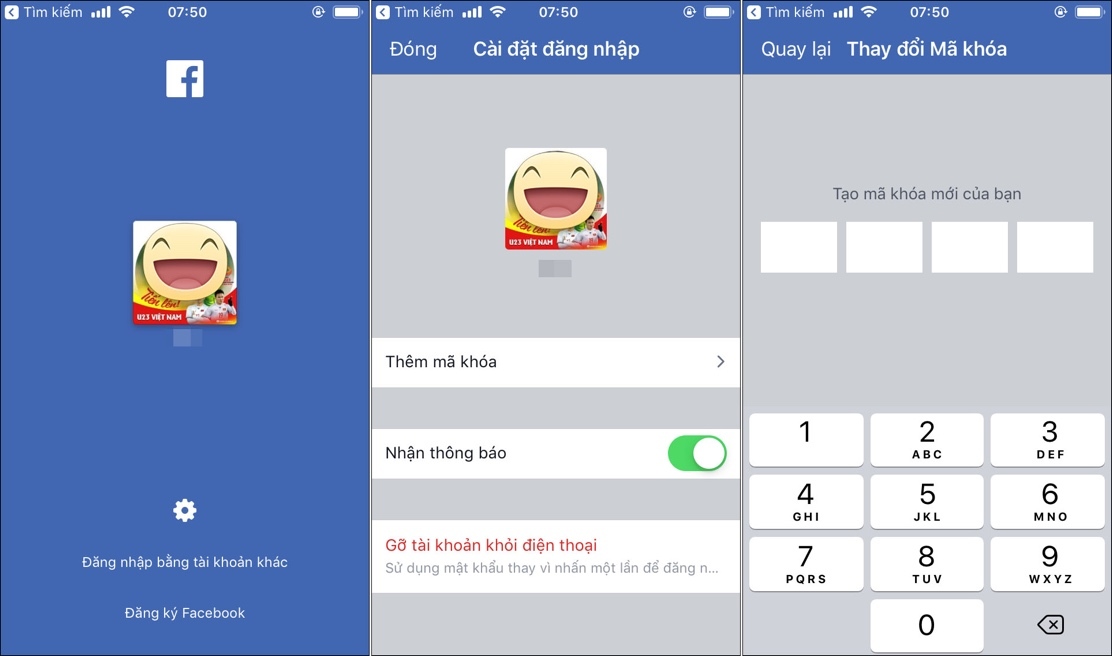 |
Bây giờ, khi muốn đăng nhập lại, bạn chỉ việc bấm lên ảnh đại diện và nhập 4 con số mã khóa bạn vừa tạo.
 |
Tính năng này giúp quá trình đăng xuất và đăng nhập trở lại trở nên dễ dàng hơn.
3. Lưu liên kết và bài viết
Facebook tích hợp sẵn chức năng dấu trang (bookmark) cho ứng dụng của hãng. Theo đó, bạn có thể lưu bất kỳ thứ gì bạn bắt gặp trên News feed từ Facebook fanpage cho đến liên kết đến một bài viết bạn muốn đọc.
Khi bạn thấy một bài viết trên dòng thời gian, hãy bấm nút hình dấu chấm lửng và chọn Save link/post/video (Lưu liên kết/bài viết/video).
Trường hợp bạn muốn lưu fanpage, bạn truy cập vào fanpage cần lưu, bấm nút hình dấu chấm lửng và chọn Save (Lưu).
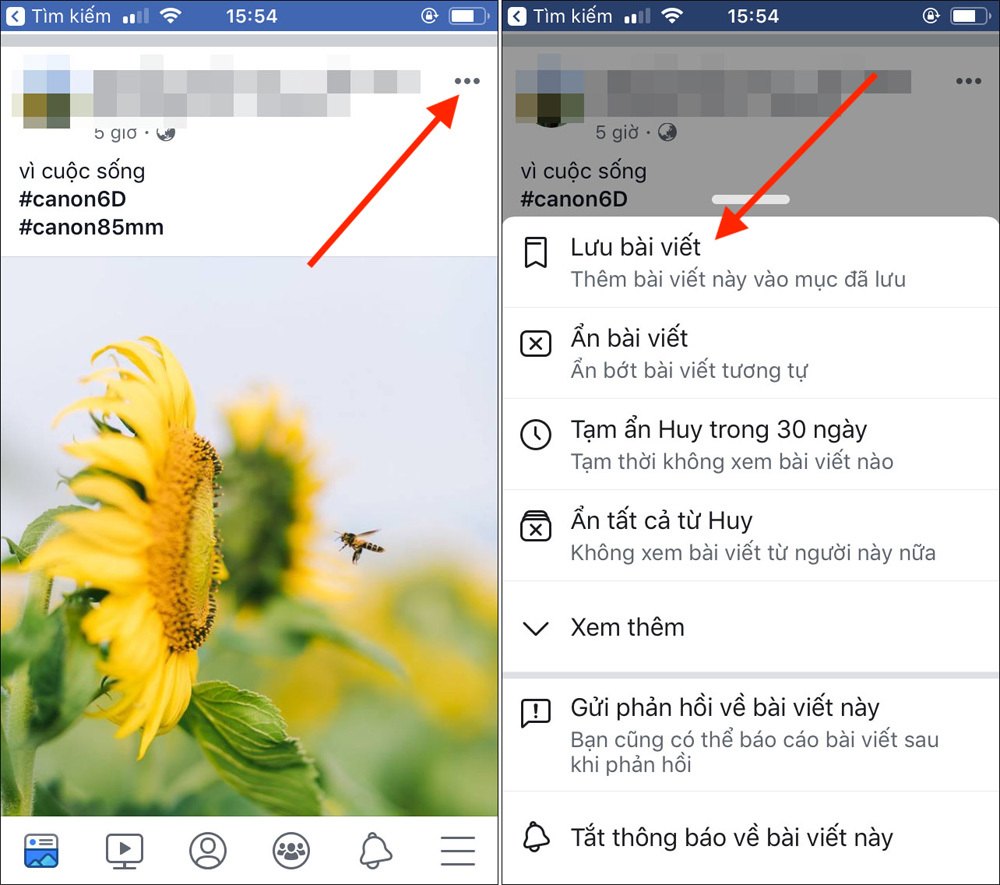 |
Để xem lại những thứ đã lưu, bạn bấm nút trình đơn (hình ba thanh ngang) và chọn mục Saved (Đã lưu).
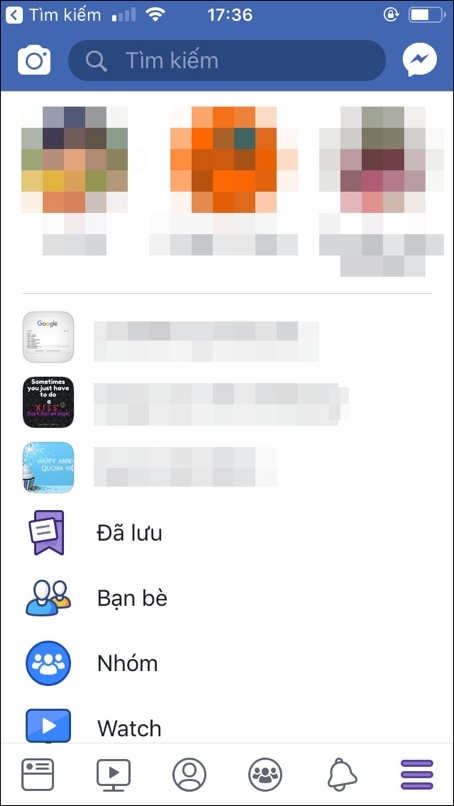 |
4. Tiết kiệm pin và dung lượng lưu trữ khi sử dụng Facebook
Ứng dụng Facebook cho iPhone nổi tiếng tiêu tốn nhiều năng lượng. Nếu bạn muốn tiết kiệm pin nhưng không muốn gỡ bỏ ứng dụng, bạn có thể áp dụng những mẹo nhỏ sau đây.
Tắt khả năng làm mới ứng dụng trong nền
Mở ứng dụng Settings (Cài đặt), chọn General (Cài đặt chung), sau đó chọn Background App Refresh (Làm mới ứng dụng trong nền).
Tiếp theo, bạn tìm ứng dụng Facebook và tắt công tắc bên cạnh nó. Thao tác này đảm bảo Facebook không chạy các tiến trình nền không cần thiết. Nhờ đó, ứng dụng sẽ tiêu thụ ít điện năng hơn.
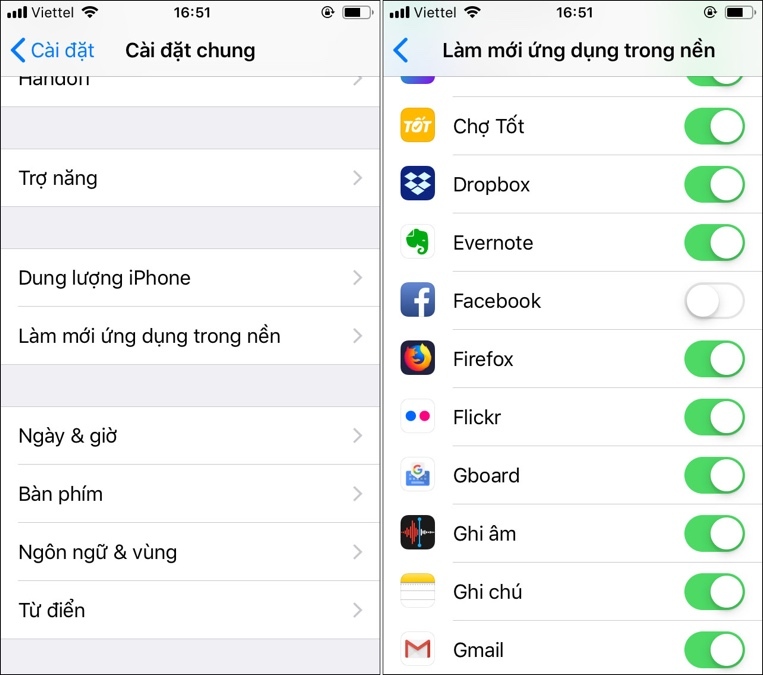 |
Tắt dịch vụ định vị
Nếu bạn lo ngại về việc Facebook âm thầm theo dõi vị trí của mình, bạn nên tắt hoàn toàn dịch vụ định vị. Việc này đồng thời giúp tiết kiệm pin.
Trên ứng dụng Settings (Cài đặt), bạn chọn Privacy (Quyền riêng tư) và chọn Location Services (Dịch vụ định vị). Tìm ứng dụng Facebook trong danh sách, chọn nó và ở màn hình tiếp theo, bạn chọn Never (Không).
 |
Giải phóng không gian do ứng dụng Facebook chiếm dụng
Sau một thời gian sử dụng, ứng dụng Facebook sẽ trở nên cồng kềnh và chiếm dụng nhiều không gian lưu trữ. Lượng không gian ứng dụng này chiếm dụng đôi khi có thể lên đến vài GB.
Để kiểm tra, bạn mở ứng dụng Settings (Cài đặt) > General (Cài đặt chung) > iPhone Storage (Dung lượng iPhone) và chọn ứng dụng Facebook.
Ở màn hình kế tiếp, bạn sẽ thấy lượng không gian ứng dụng này chiếm dụng.
Nếu ứng dụng chiếm quá nhiều không gian, bạn nhấn nút Offload App (Gỡ bỏ ứng dụng). Thao tác này sẽ giải phóng lượng không gian ứng dụng Facebook chiếm dụng nhưng không xóa dữ liệu và tài liệu của ứng dụng.
Cuối cùng, bạn quay lại màn hình Home, bấm lên biểu tượng Facebook để tải nó về trở lại.
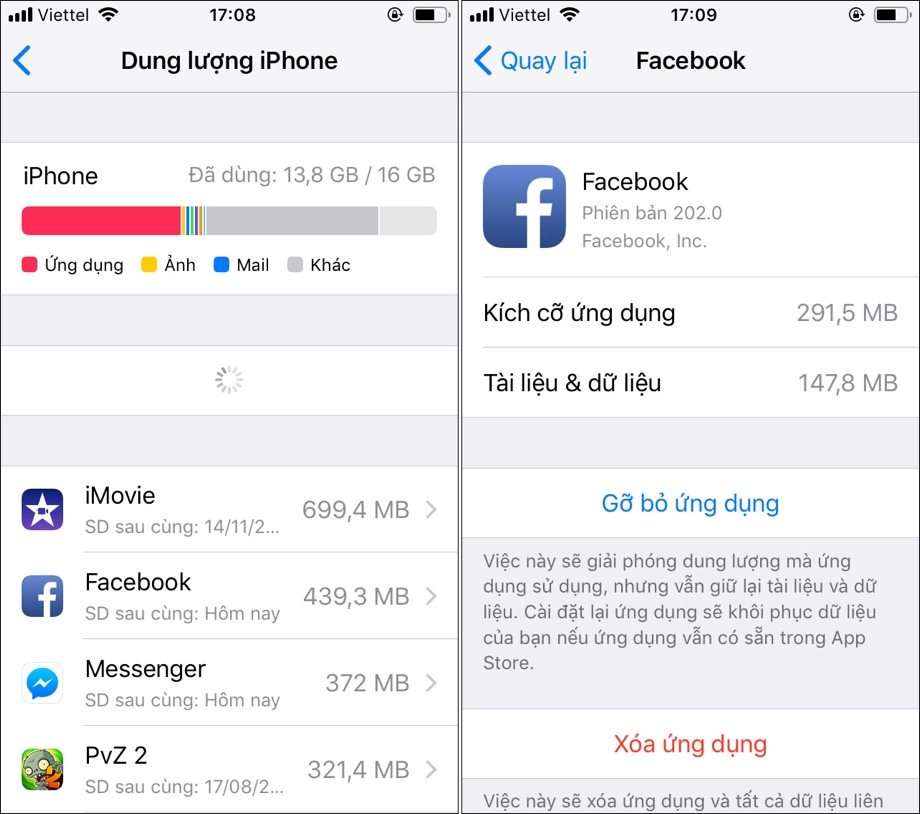 |
5. Bỏ theo dõi bạn bè nhưng không hủy kết bạn
Nếu bạn không muốn xem bài viết từ một người nào đó nhưng lại không thể hủy kết bạn vì nhiều lý do, bạn có thể bỏ theo dõi người đó. Khi bỏ theo dõi, bạn sẽ không nhìn thấy bài viết nhưng vẫn là bạn bè.
Để thực hiện, bạn truy cập vào trang cá nhân của người bạn muốn bỏ theo dõi, bấm nút Following (Theo dõi) và chọn Unfollow (Bỏ theo dõi) từ trình đơn hiện ra.
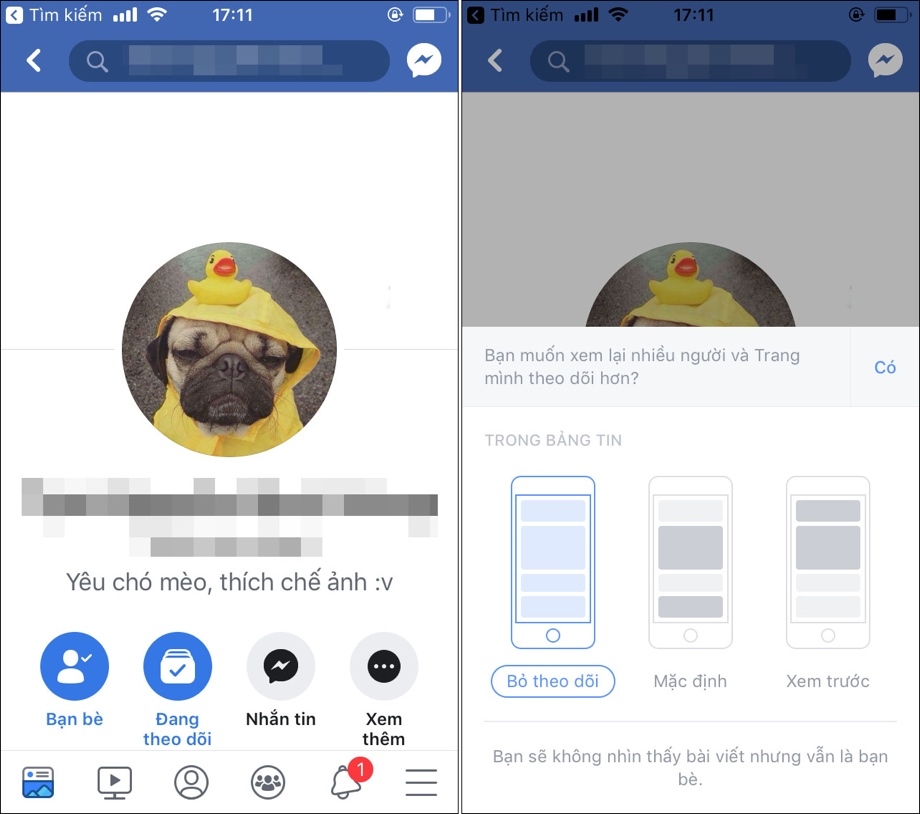 |
6. Tùy chỉnh ai có thể xem bài viết
Tương tự, nếu bạn không muốn một số người trong danh sách bạn bè thấy những gì bạn đăng, bạn chỉ cần tùy chỉnh danh sách bạn bè và chế độ xem mỗi khi đăng bài viết.
Đầu tiên, bạn truy cập vào trang cá nhân của người bạn muốn ẩn bài viết, bấm nút Friend (Bạn bè) và chọn Edit Friend list (Chỉnh sửa danh sách bạn bè). Kế đến, bạn chọn Acquaintances (Người quen). Bây giờ, mối quan hệ giữa bạn và người này sẽ chuyển từ bạn bè sang người quen.
Thực hiện tương tự cho tất cả những người bạn muốn ẩn bài đăng của mình.
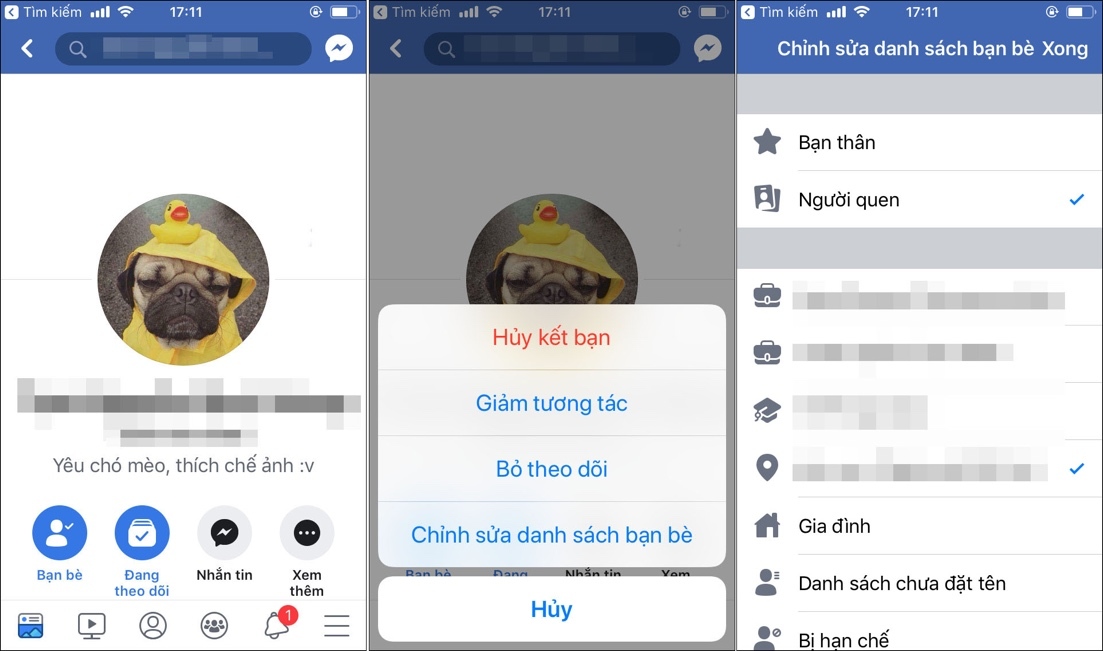 |
Tiếp theo, mỗi khi đăng bài viết, bạn chọn chế độ xem là Friends except (Bạn bè ngoại trừ). Sau đó, bạn nhập từ khóa Acquaintances (Người quen) vào ô tìm kiếm và chọn mục tương ứng từ danh sách kết quả.
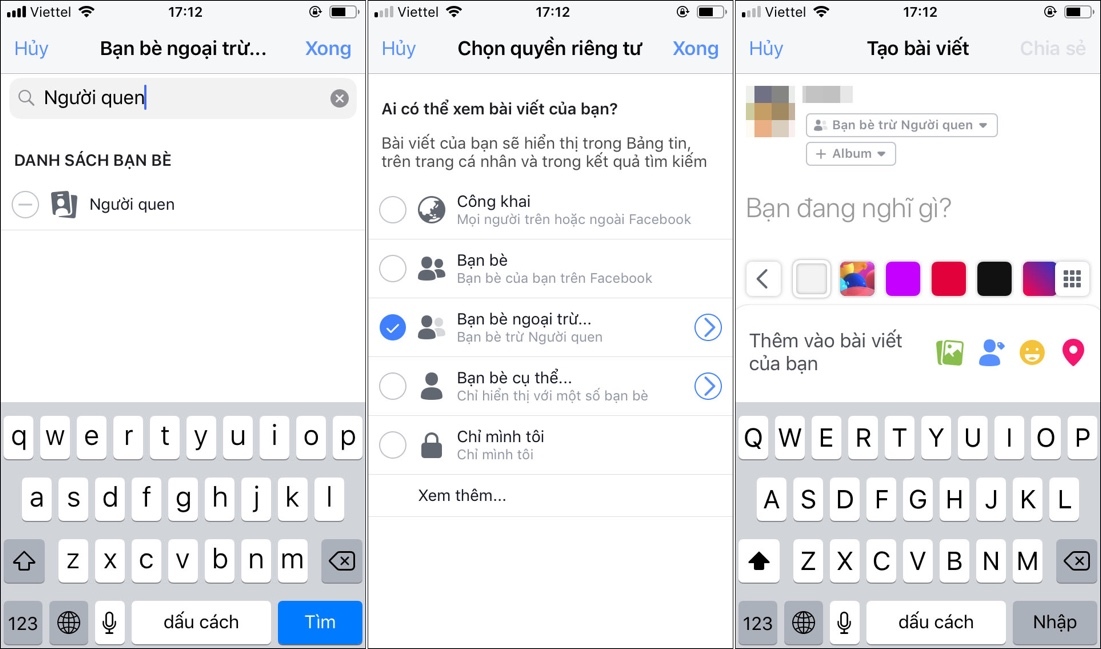 |
Kể từ bây giờ, tất cả các bài viết của bạn sẽ được ẩn khỏi những người bạn quen biết trên mạng.
7. Ẩn thông báo từ một bài viết, fanpage hoặc nhóm
Thông thường, khi bạn bình luận một bài viết, bạn sẽ liên lục nhận được thông báo về hoạt động trên bài viết đó. Những thông báo này thật sự rất phiền phức.
Để tắt thông báo dạng này, bạn tìm đến bài viết, bấm nút hình dấu chấm lửng ở phía trên góc phải và chọn Turn off notification for this post (Tắt thông báo cho bài viết này).
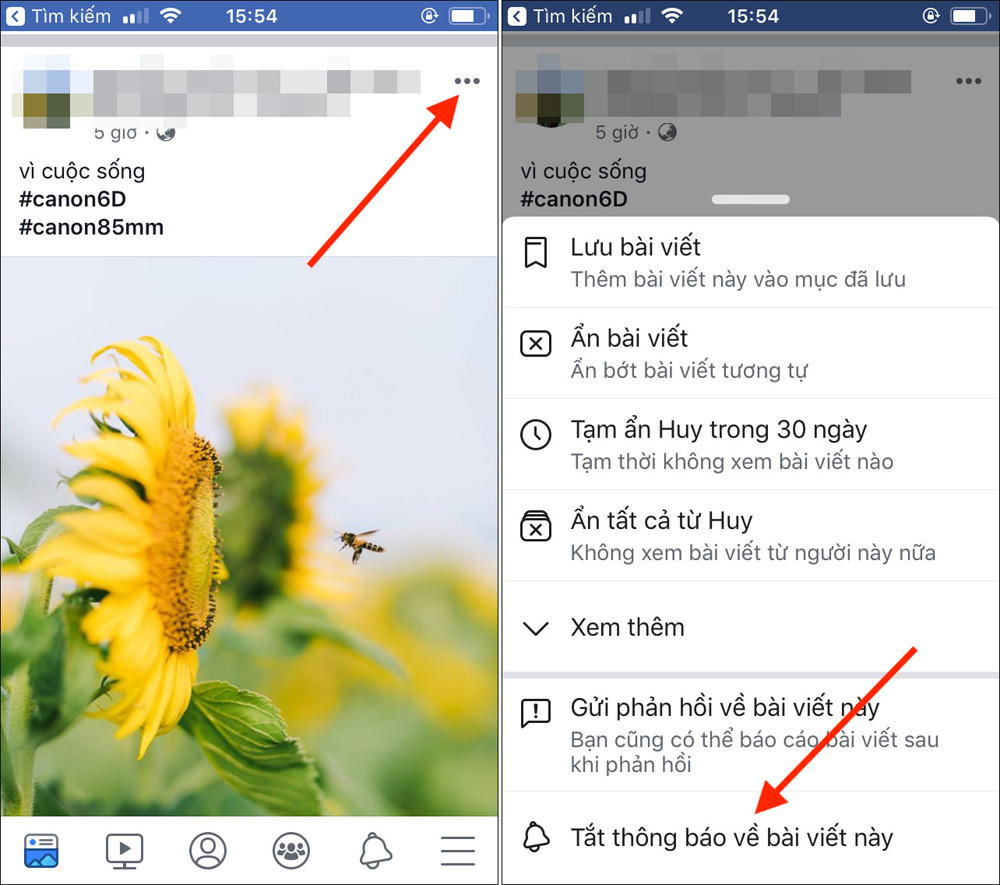 |
Ngoài ra, bạn có thể chọn thẻ Notification (Thông báo - hình cái chuông), tìm thông báo đến từ bài viết, bấm nút hình dấu chấm lửng. Tại đây, tùy vào từng loại thông báo bạn sẽ nhận được các hành động tương ứng khác nhau.
Chẳng hạn, với thông báo về bình luận trên bài viết, Facebook cung cấp tùy chọn Turn off notification about this post (Tắt thông báo cho bài viết này) để bạn tắt thông báo từ bài viết. Bên cạnh đó là tùy chọn Hide this notification (Ẩn thông báo này) giúp bạn xóa thông báo khỏi thẻ Notification (Thông báo) và nhật ký hoạt động.
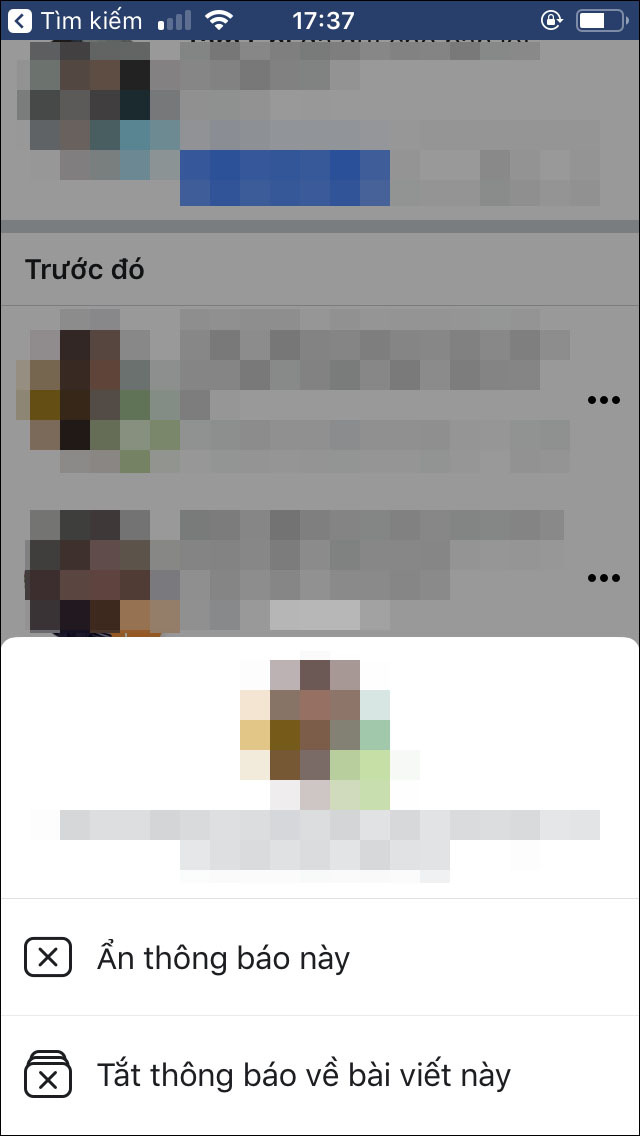 |


